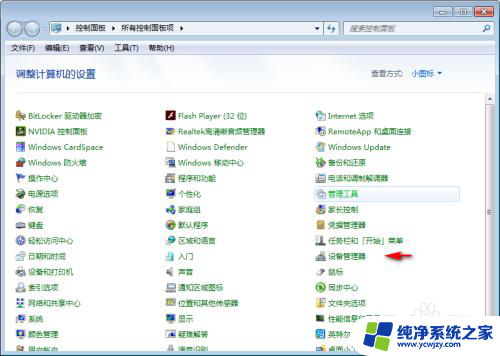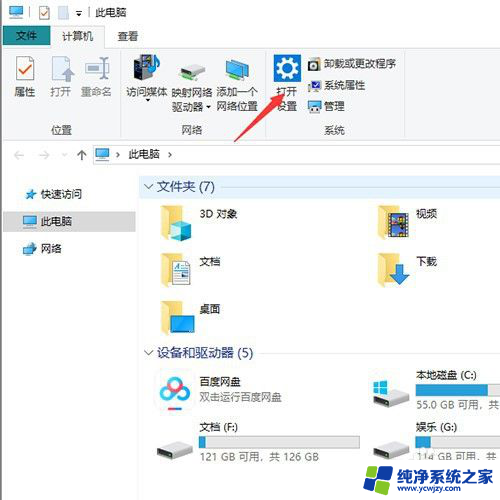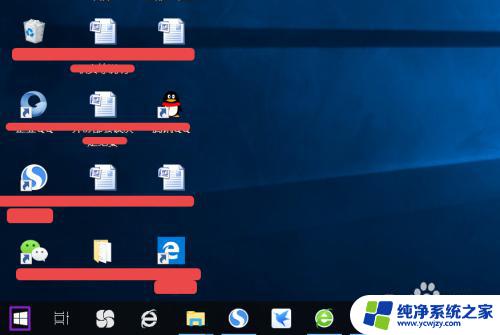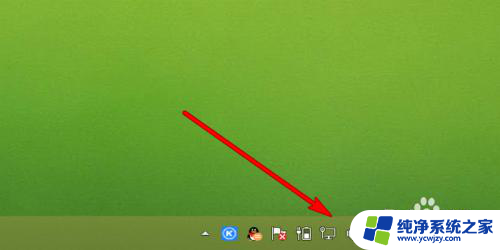电脑发不出声音是什么原因 电脑无声音怎么办
电脑发不出声音是什么原因,当我们使用电脑时,偶尔会遇到电脑无法发出声音的情况,这种问题可能会让我们感到困扰,无法享受到电脑带来的音乐、视频和游戏等娱乐资源。电脑发不出声音的原因是什么呢?可能是音量调节不正确、声卡驱动问题、音频设备故障等等。面对这些问题,我们应该如何解决呢?在本文中我们将探讨电脑无声音的原因以及相应的解决方法,帮助大家顺利解决这一困扰。无声的电脑将不再是问题,我们可以尽情享受到电脑带来的多媒体体验。
操作方法:
1.电脑不出声音,一般是因为我们误操作导致声音被我们关闭了。我们将其设置打开就可以了,我们点击电脑左下角的微软按钮;
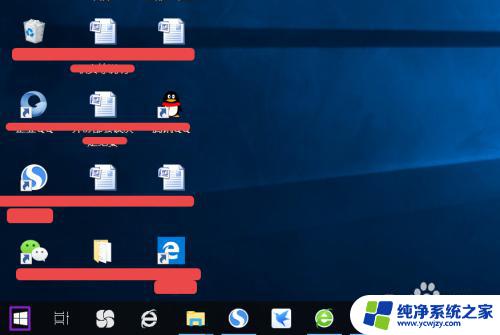
2.弹出的界面,然后我们进行下滑界面,找到Windows系统,然后点击它;
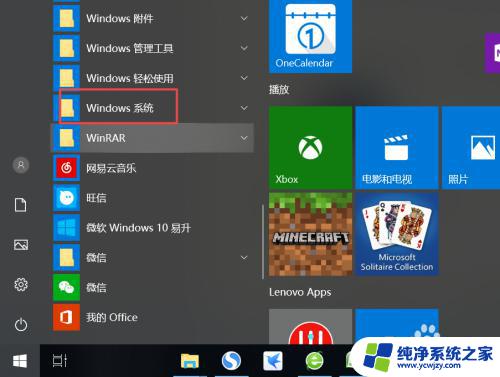
3.弹出的界面,我们点击控制面板;
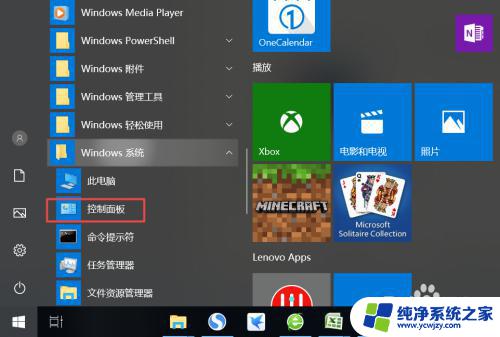
4.弹出的界面,我们找到声音,然后点击打开;
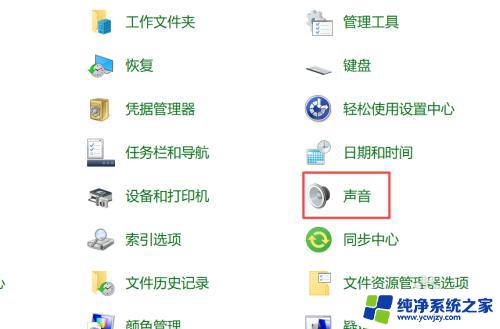
5.弹出的界面,我们点击扬声器;
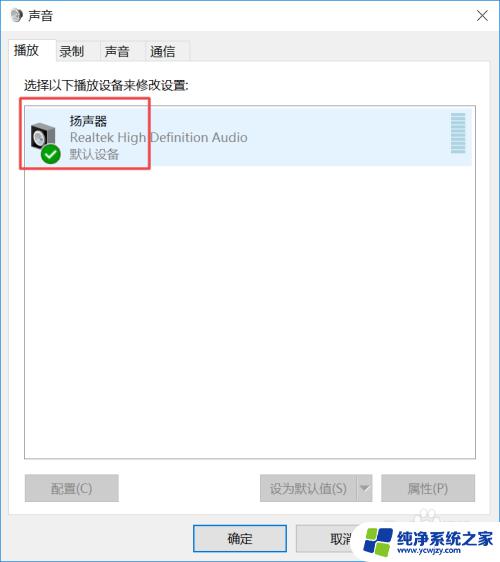
6.然后我们点击属性;
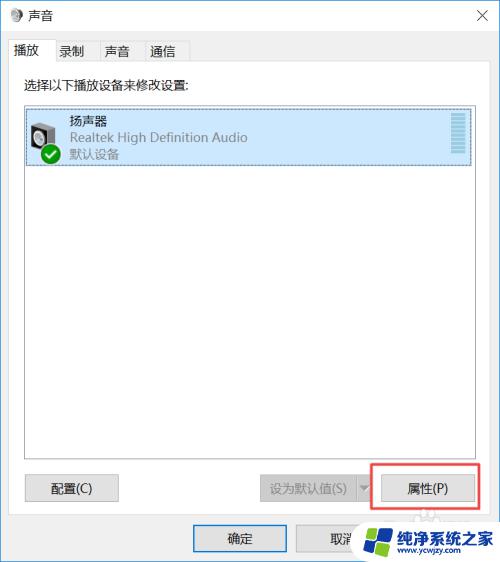
7.弹出的界面,我们点击级别;
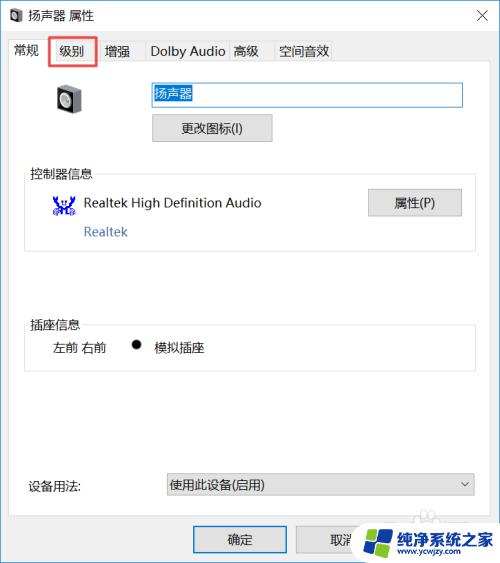
8.然后我们将声音向右滑动;
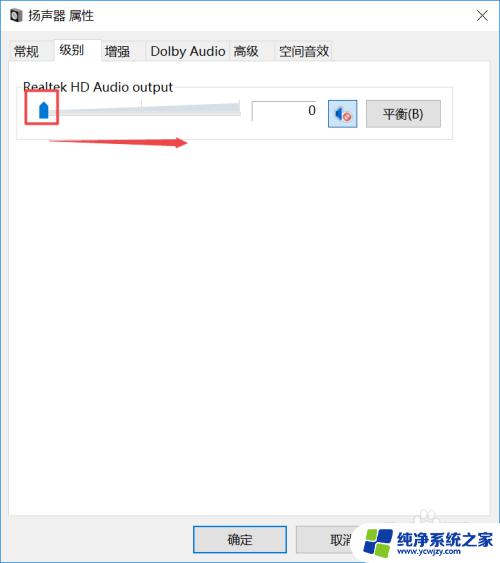
9.滑动成功后,我们点击右边的那个禁用声音的按钮;
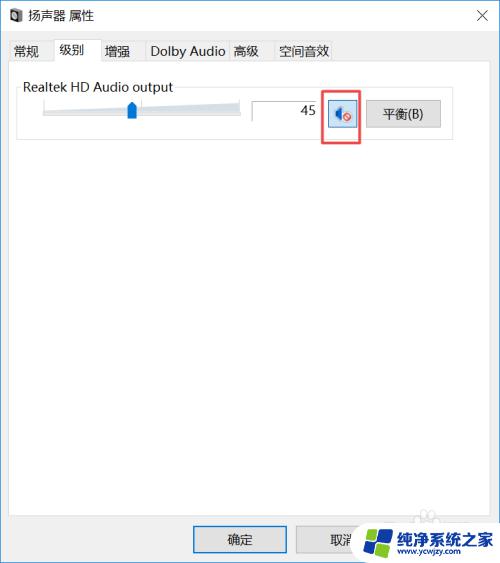
10.之后我们点击确定就可以了,电脑就会有声音了。
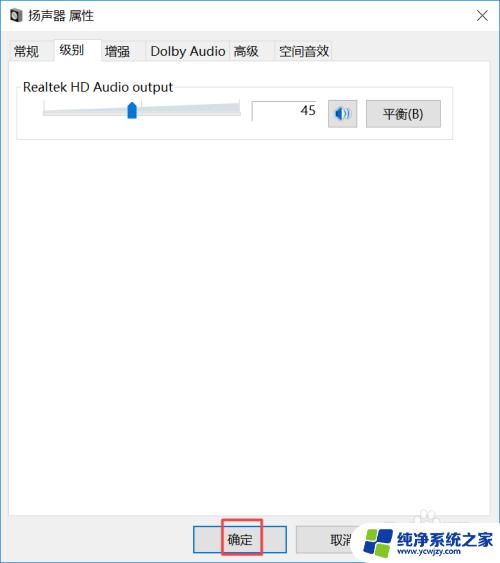
以上就是电脑无声的原因,有遇到相同情况的用户可以按照小编的方法解决问题。